首先要推荐大家的这款格式转换工具,不仅支持将MOV格式的文件转换为MP4格式的文件,并且具备一系列非常实用的视频编辑功能。下面我们先去了解一下它吧。
什么是Renee Video Editor软件?
Renee Video Editor是一款功能多样的视频编辑软件 ,该软件不但能够实现多种视频格式之间的互相转换,比如WMV、AVI、MP4、M4A、MOV、MKV等几乎所有常用的视频格式,并且可以将文件保存为不同的终端设备所支持的文件格式;此外,该软件还配备了非常多样的视频编辑工具,能够满足大家多样化的视频编辑需求,比如合并多个视频,自定义批量剪辑视频,裁剪视频画面,添加字幕、水印、特效滤镜和背景音乐,实现多个视频在同一个画面同时播放的效果,视频转GIF等等。
该软件界面简洁,操作简单,且同时适用于Windows和Mac系统,不管您是视频剪辑新手还是专业剪辑达人,这款软件对您来说都将是一个非常不错的选择。
如何使用Renee Video Editor将MOV格式转换成MP4格式?
借助Renee Video Editor软件实现视频格式的转换非常的简单,具体操作流程如下:
步骤1:下载安装后运行Renee Video Editor软件,在首页功能菜单栏里选择【进阶剪辑】功能选项(或者您也可以选择裁剪/简易剪辑/合并/旋转等功能选项进入相应的编辑界面)。
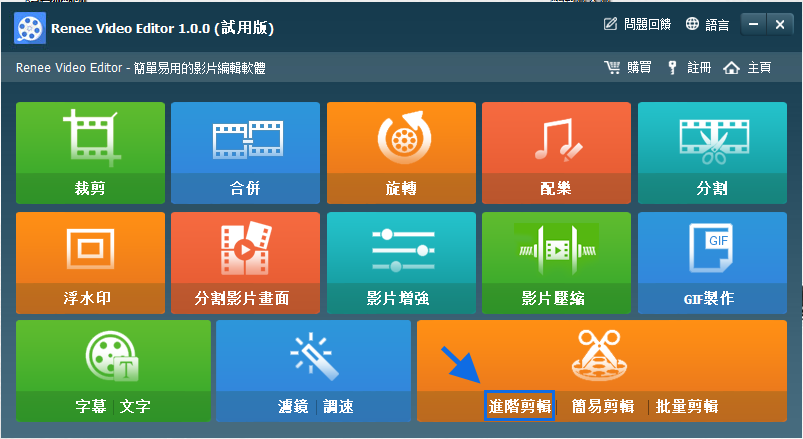
Renee Video Editor软件首页功能说明:
裁剪:裁剪视频画面的大小
合并:将多个视频/音频文件合并为一个完整的文件
旋转:将视频顺时针、逆时针旋转90度/180度/270度,或者将视频上下颠倒或镜面旋转。
配乐:调整音量,选择音轨,给视频配乐或删除原始音频。
分割:将影片按照时长、段数或文件大小分割为多个小片段。
浮水印:将文字、图片、影片或GIF图片以浮水印的形式添加到影片中。
分割影片画面:可以将一个视频或多个视频的片段拼接在一个视频画面中。
影片增强:提高影片质量。
影片压缩:压缩影片大小。
GIF制作:将影片或图片制作成GIF文件。
字幕/文字:添加字幕/文字到影片当中。
滤镜/调速:调整亮度、对比度、饱和度以及添加多种特效;视频调速支持1/10-4倍调速。
进阶剪辑:剪辑视频,裁剪视频,添加浮水印、字幕及滤镜特效和配乐。
简易剪辑:快速剪辑视频片段。
批量剪辑:批量剪辑视频/音频。
步骤2:接下来在打开的编辑详情页里点击【添加档案】按钮,将需要转换成MP4格式的MOV文件导入到该软件当中。
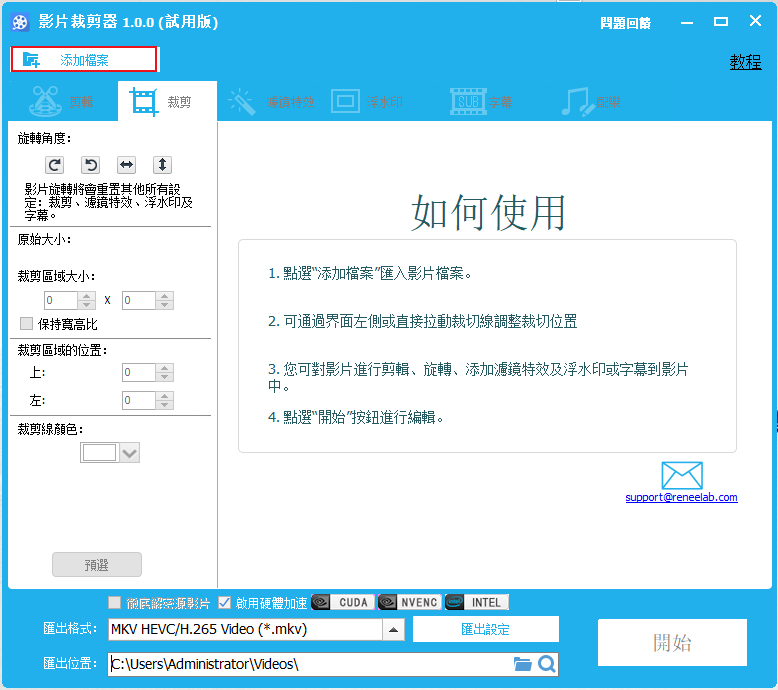
步骤3:然后,您可以在顶部菜单栏里对已导入的视频文件进行一系列的编辑操作,比如【剪辑】、【裁剪】、【滤镜特效】、【浮水印】、【字幕】、【配乐】。待所有编辑设置完成之后,在底部【输出格式】中可以根据不同的终端设备选择想要的视频格式,此处选择MP4格式。设置完成后,点击右下方【开始】按钮,即可开始按照设置处理并导出视频。
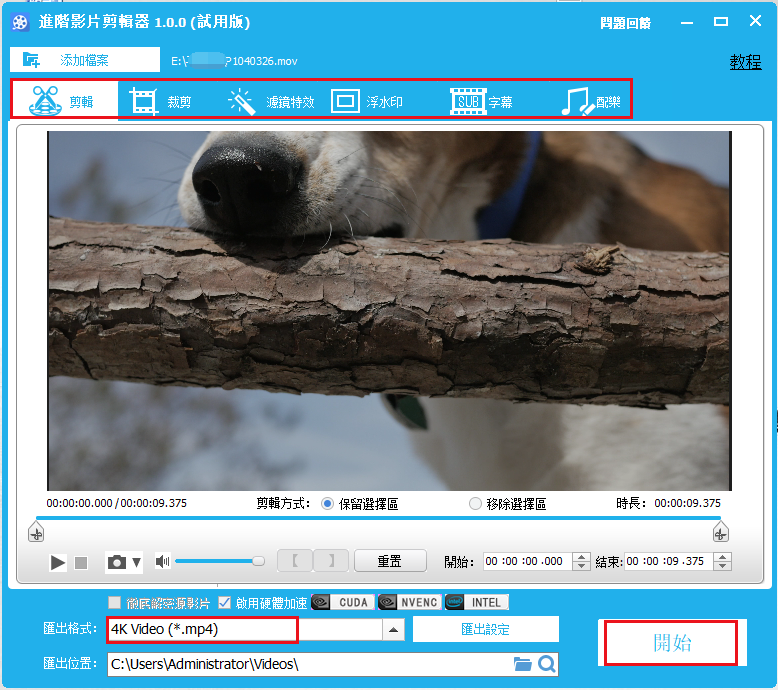
MacX Video Converter Pro作为一款评价较好的格式转换工具,其具备的功能相当丰富。首先,它搭载了多核CPU实用程序、高品质引擎和视频去隔行技术,因此可以高速且高质量地将MOV格式文件转换为MP4格式文件。另外,它还具有较为简洁的用户界面,对于小白用户来说非常的友好,可以非常轻松地操作使用。此外,它可以无限制地转换各种格式的影片文件,比如MKV、M2TS、AVCHD、AVI、MP4、WMV、MOV、FLV等。且支持多种终端设备的特定格式,比如iPhone、iPad mini、iPad Air、Surface Pro、PS4等等。
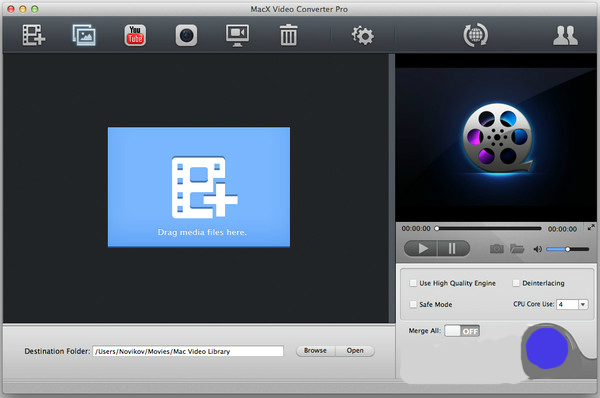
Miro Video Converter是一款可以直接拖放操作的软件,您十分轻松地将MOV格式文件变换为MP4格式的文件。另外,该软件可以将视频文件转换成Android、iPhone、PSP等便携式终端设备兼容的格式,即使是那些对视频格式转换毫无经验的用户也能够轻松地操作和使用。
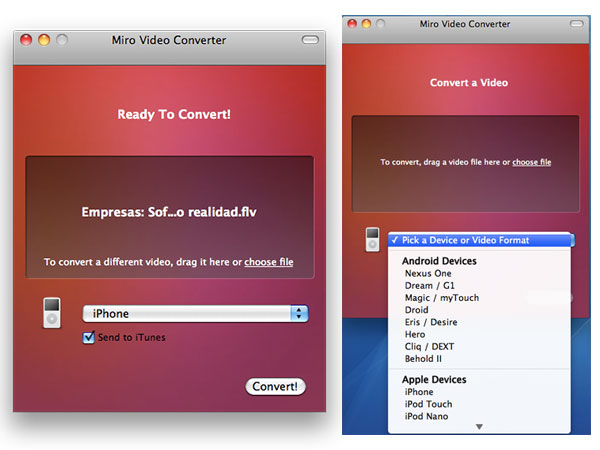
HDconvert.com在线格式转换工具,是一款较为高级的文件转换工具。它支持音频和视频文件的转换。其中支持的视频格式包括MP4、MOV、FLV、3GP、AVI、MKV、WMV、UHD 4K、3D和UHD 2K等等。支持的音频格式包括MP3、WAV、FLAC、OGG和AIFF等。另外,它支持从YouTube下载视频,并且能够直接对转换后的文件进行压缩操作。
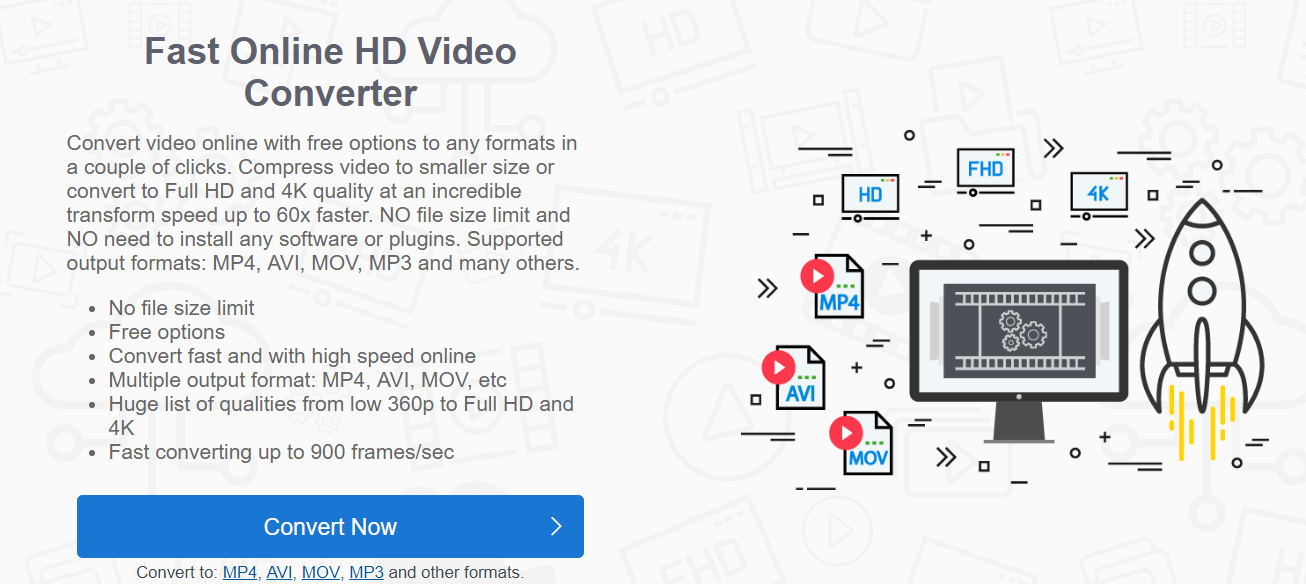
Prism Video Converter是一款用户界面简洁、操作十分简单的视频格式转换工具。由于该软件属于开源软件,所以您可以免费使用。可以轻松调整视频的各项参数是该软件的一大特点,不管是分辨率、帧率、比特率等,您都可以在此软件中进行设置。在完成格式转换之前,您可以使用预览功能来预览参数设置的效果,如果您不满意,可以再进行调整,防止在费时转换完之后才发现错误。
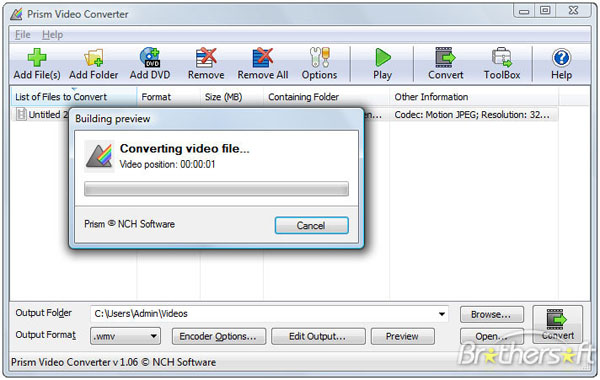
ImTOO Video Converter软件可以转换所有DVs支持的格式,包括MOV,你可以非常轻松地通过该软件完成格式的转换。该软件主要的功能包含合并/剪辑/创建,视频转换/音频转换等,最重要的是该软件可以免费使用。
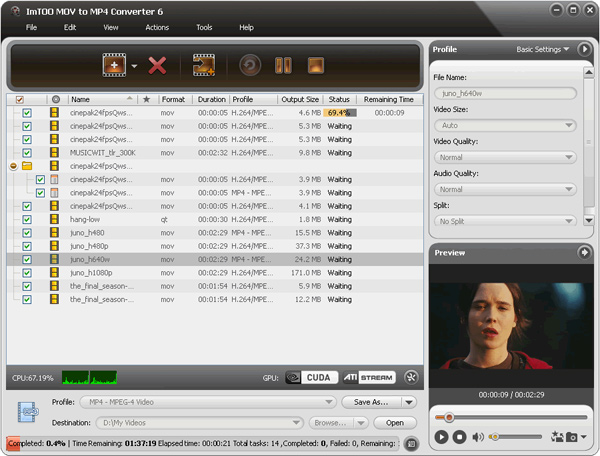
上文中,小编帮大家整理出了六款非常实用的MOV格式转换器,虽然都能够把MOV文件转换成MP4格式的文件,但是功能设置上会存在一些差异,为了帮助您了解各个转换器的优势,您不妨参考一下下面的功能总结。
六款MOV格式转换器最基础的功能都是格式转换功能,不管是将MOV转换成MP4格式,还是转换成其它格式,六款软件的差别并不大。为了将转换好的文件更好地适配到不同的终端设备当中,Renee Video Editor软件、MacX Video Converter Pro软件、Miro Video Converter软件、ImTOO Video Converter软件均可以为多终端设备匹配最适合的格式。如果您对输出的文件有严格的终端兼容需求,建议优先使用这四款软件。
HDconvert.com作为唯一一个在线的格式转换工具,可以在有网络的环境下直接操作,无需下载,不会占用电脑的内存空间。但是其弊端也很明显,格式转换会受到网络环境的影响,网络不稳定时可能导致格式转换失败;并且将文件上传到网页服务器的方式存在数据泄露的隐患。所以,如果您对上述提到的问题有所顾虑,建议优先使用其它五款软件。
此外,如果MOV格式转换器能同时具备多样的编辑功能,那么可以满足更多的使用需求,其中Renee Video Editor软件就具备其它五款转换器均未拥有的视频编辑功能,比如裁剪、分割、剪辑、配乐等多种个性化的编辑功能。如果您需要一款功能全面,运行速度快,体积小巧的MOV格式转换器,Renee Video Editor将是您最优的选择。



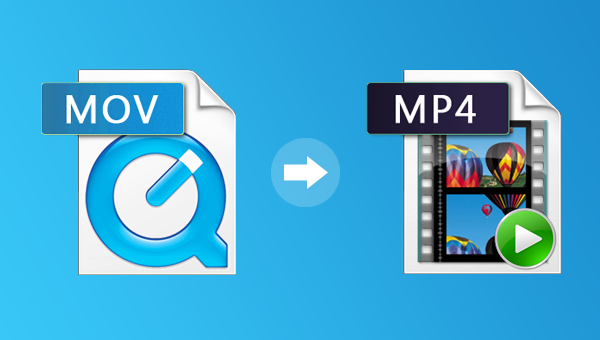


 粤公网安备 44070302000281号
粤公网安备 44070302000281号
